

重装系统是每个电脑用户都需要面对的问题,无论是因为系统崩溃、中毒还是想要升级体验,重装系统都是一个快速有效的方法。然而,对于很多小白来说,重装系统是一个令人头疼的问题,需要准备安装盘、找驱动程序等一系列繁琐的步骤。不过现在有了小熊一键重装系统,一切都变得简单了。
工具/原料:
系统版本:win10专业版
品牌型号:华为MateBook E
软件版本:小熊一键重装系统
方法/步骤:
小熊一键重装系统官网安装教程
1、提前在官网下载安装软件,退出所有杀毒软件后选择“立即重装”进入。
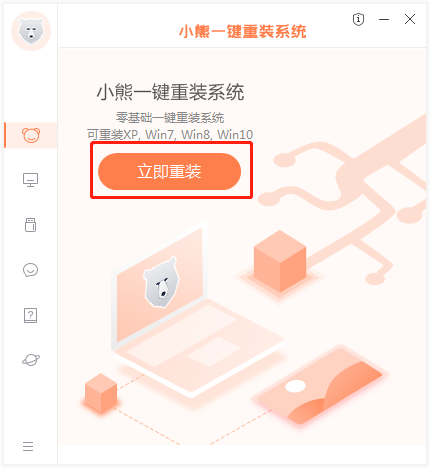
2、小熊会自动检测电脑配置信息,开始在界面中选择windows10系统文件进行下载安装。
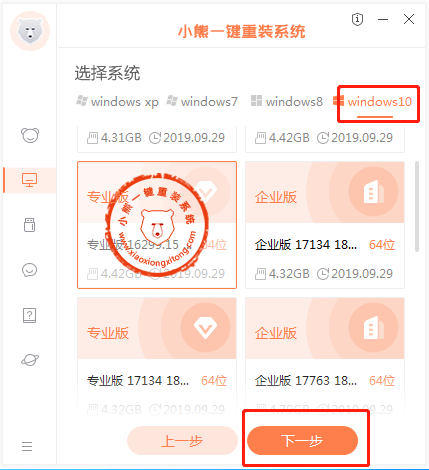
3、根据自己需要勾选常用的装机软件和重要资料进行备份安装,以免数据丢失。
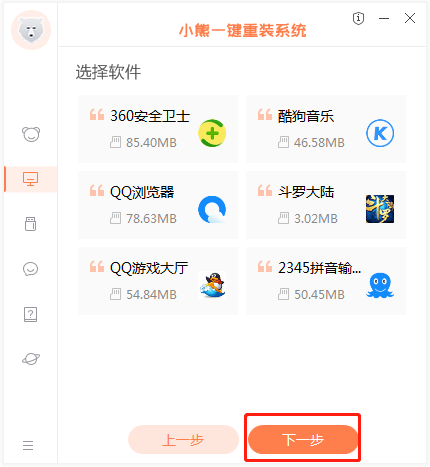
4、小熊进入下载win10系统文件状态,全程无需手动操作。
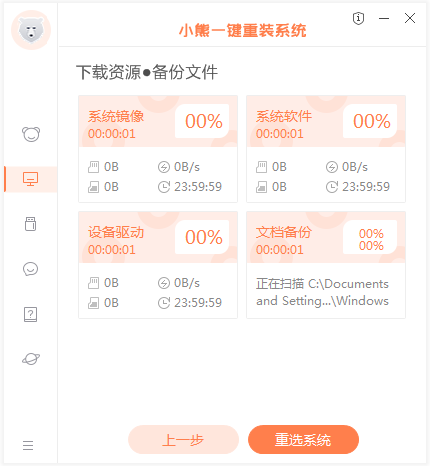
5、文件下载完成后,直接进行“立即重启”电脑。
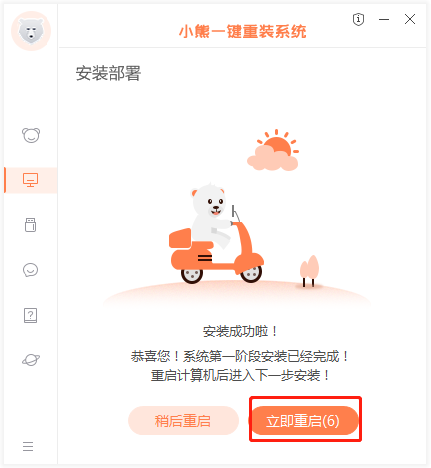
6、开始选择其中的XiaoXiong PE回车进入。
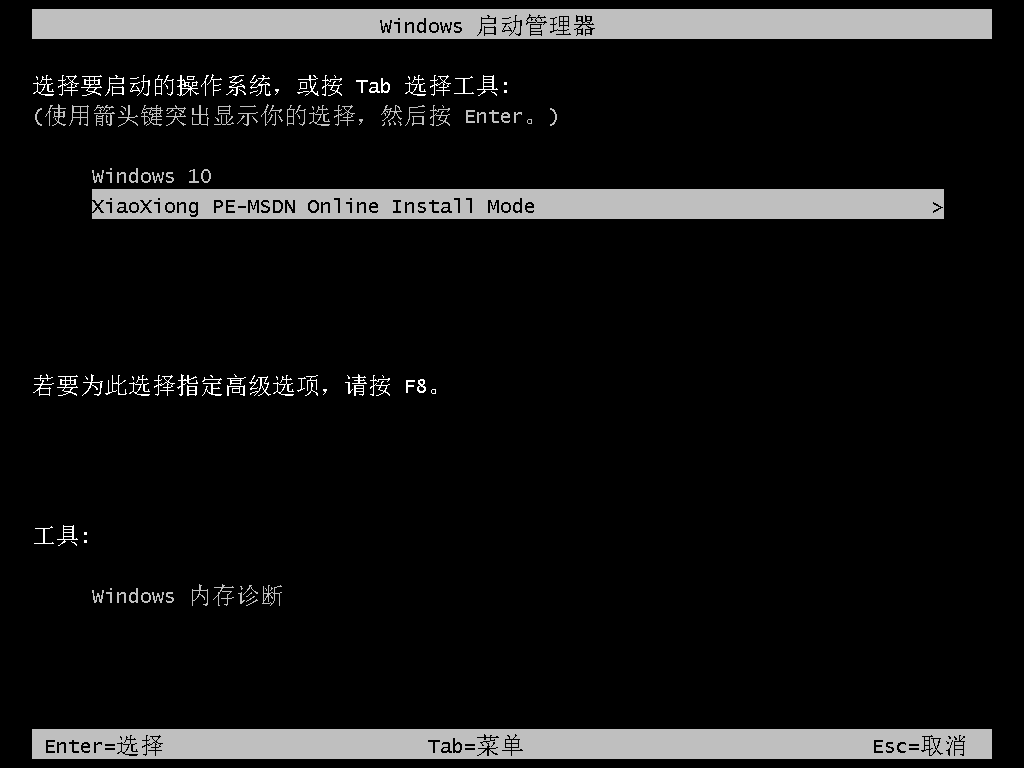
7、小熊进入安装win10系统状态,全程无需手动操作。
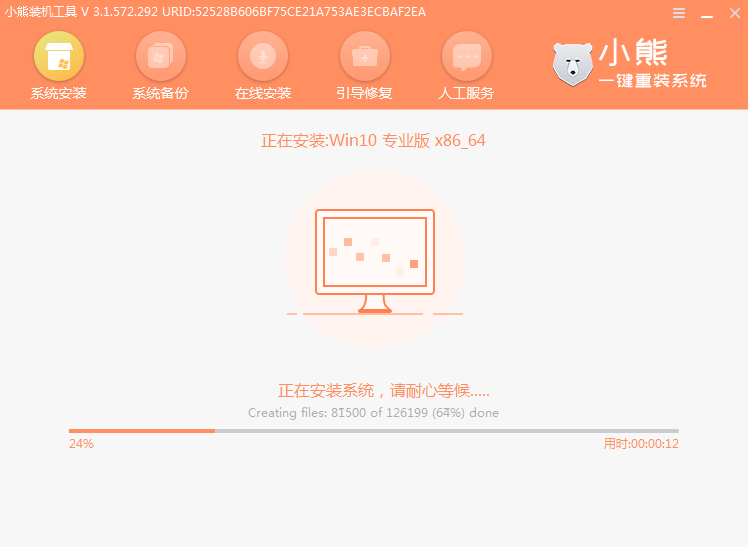
8、系统安装结束后,再次按照提示立即重启电脑。
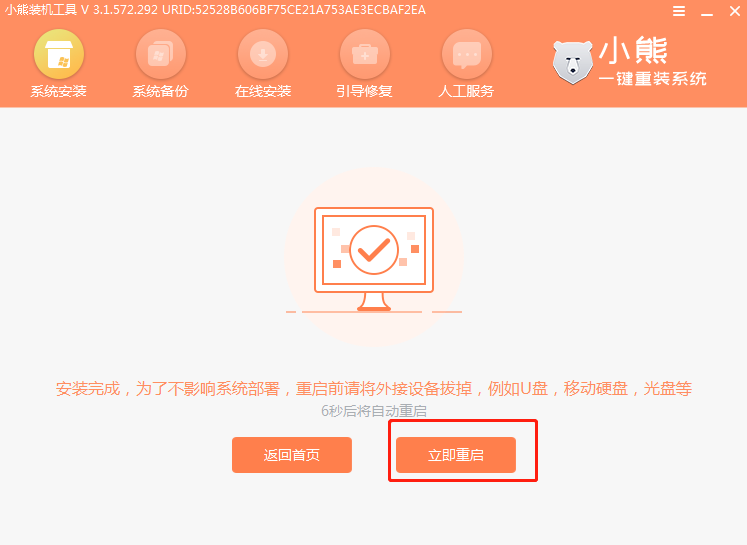
9、经过多次重启部署安装,电脑最后会进入win10桌面,一键重装系统结束。
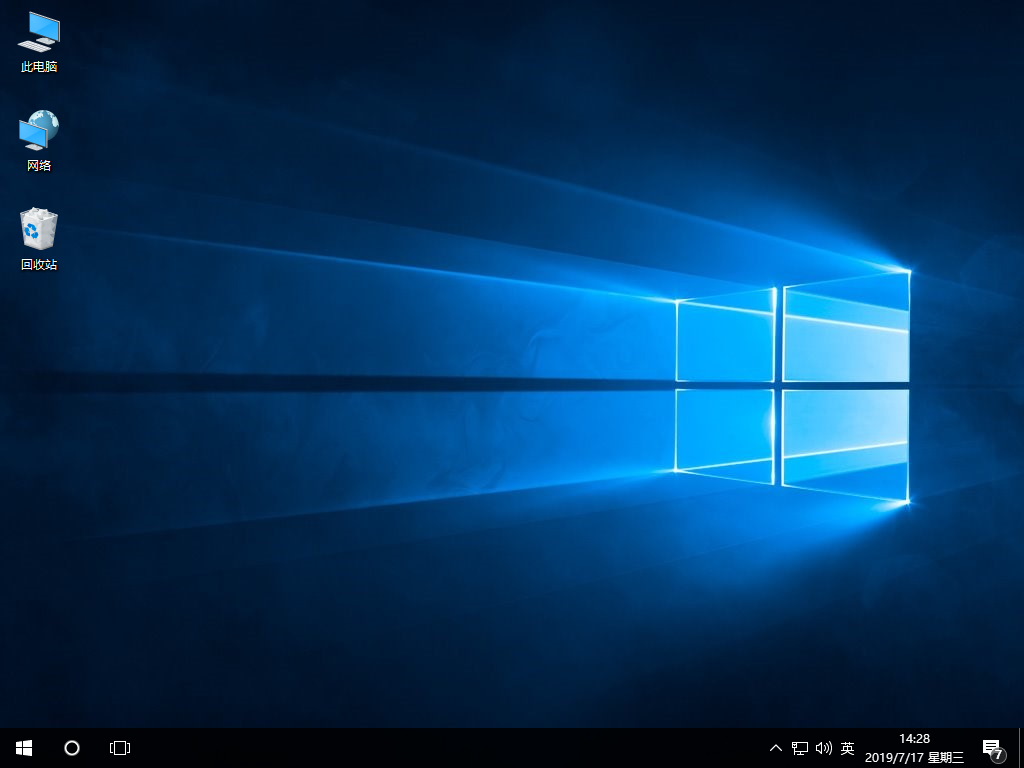
拓展内容:通过咔咔装机一键重装系统教程
1、进入官网下载并安装咔咔装机软件到电脑上,双击打开它,插入空白u盘,选择制作u盘模式点击开始制作。

2、选择需要安装的win10系统,点击开始制作启动盘。

3、制作过程会清除U盘的文件,备份完成后点击确定。

4、软件将会自动制作U盘启动以及将下载系统和备份的资料导入到U盘里面,等待启动盘制作提示完成。

5、之后我们需要重启电脑。

6、将u盘插入需要重装的电脑,开机快速断续的按热键进入快速启动菜单,选择u盘启动项回车。

7、进入pe选择界面,选择01项pe系统进入。

8、选择需要安装的win10系统点击安装到电脑c盘上,点击“立即安装”。安装完成后,拔掉u盘,点击立即重启。


总结:以上关于小熊一键重装系统官网安装教程就介绍到这里了,看完之后希望对大家有所帮助。

重装系统是每个电脑用户都需要面对的问题,无论是因为系统崩溃、中毒还是想要升级体验,重装系统都是一个快速有效的方法。然而,对于很多小白来说,重装系统是一个令人头疼的问题,需要准备安装盘、找驱动程序等一系列繁琐的步骤。不过现在有了小熊一键重装系统,一切都变得简单了。
工具/原料:
系统版本:win10专业版
品牌型号:华为MateBook E
软件版本:小熊一键重装系统
方法/步骤:
小熊一键重装系统官网安装教程
1、提前在官网下载安装软件,退出所有杀毒软件后选择“立即重装”进入。
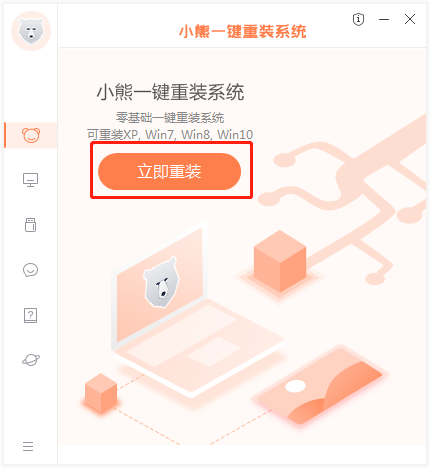
2、小熊会自动检测电脑配置信息,开始在界面中选择windows10系统文件进行下载安装。
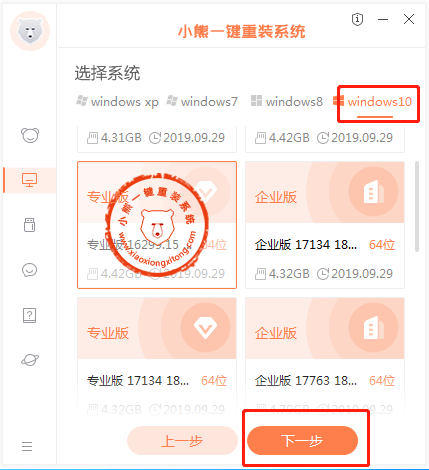
3、根据自己需要勾选常用的装机软件和重要资料进行备份安装,以免数据丢失。
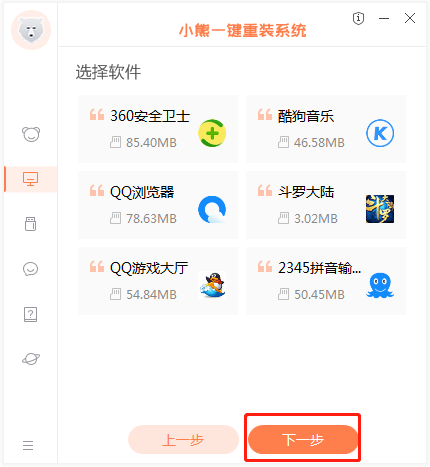
4、小熊进入下载win10系统文件状态,全程无需手动操作。
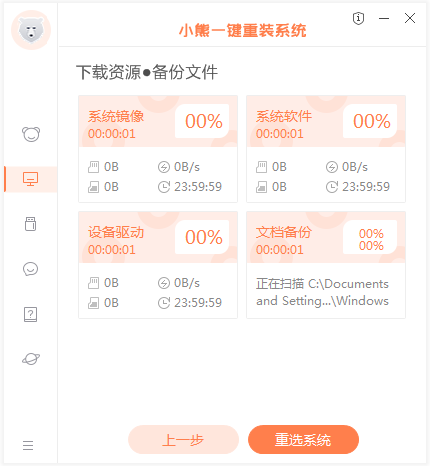
5、文件下载完成后,直接进行“立即重启”电脑。
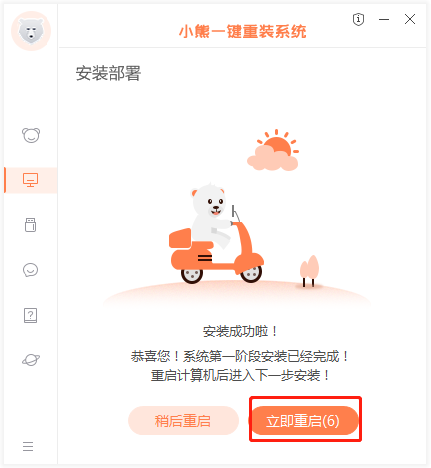
6、开始选择其中的XiaoXiong PE回车进入。
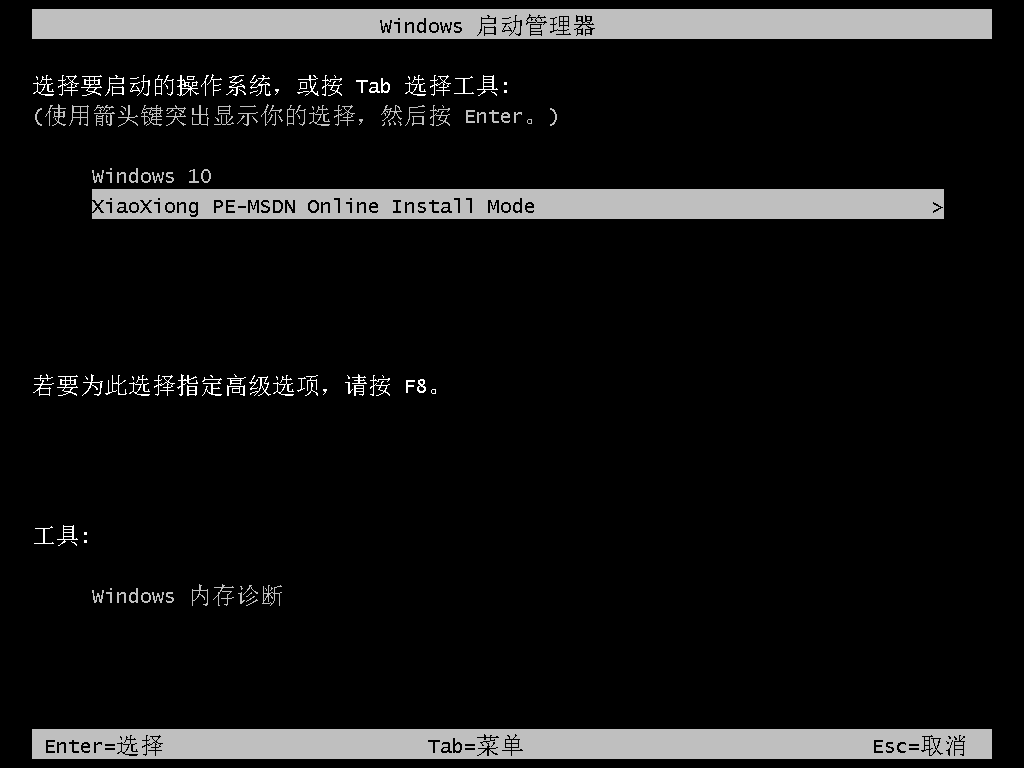
7、小熊进入安装win10系统状态,全程无需手动操作。
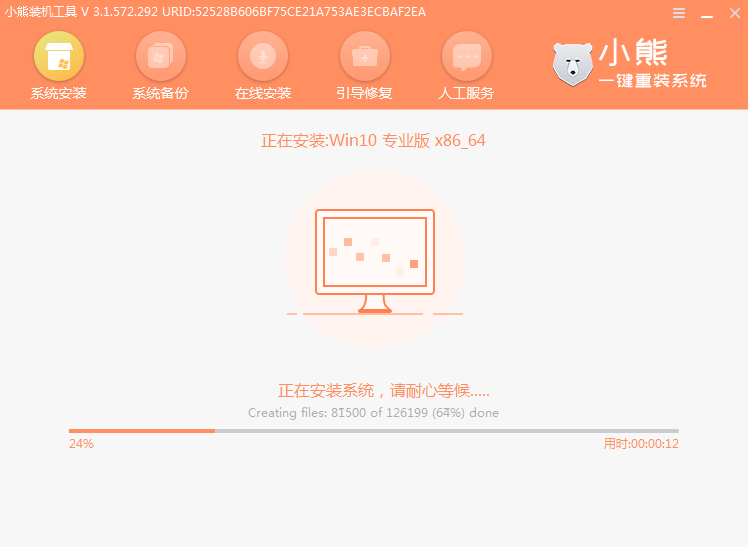
8、系统安装结束后,再次按照提示立即重启电脑。
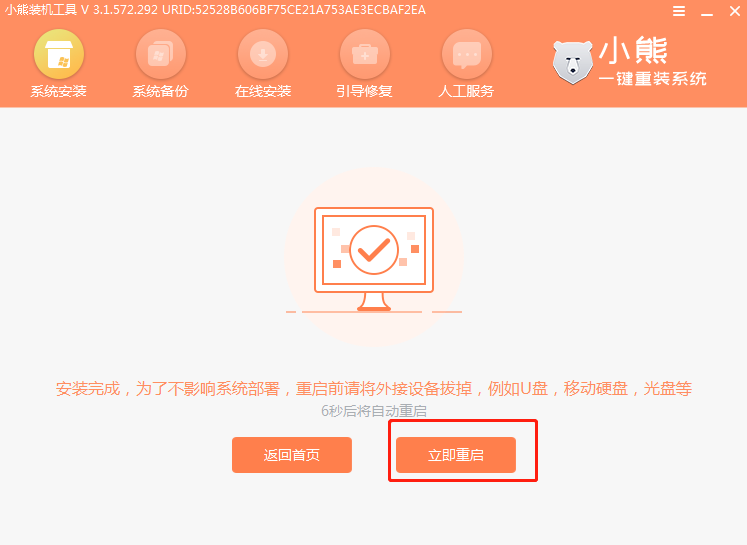
9、经过多次重启部署安装,电脑最后会进入win10桌面,一键重装系统结束。
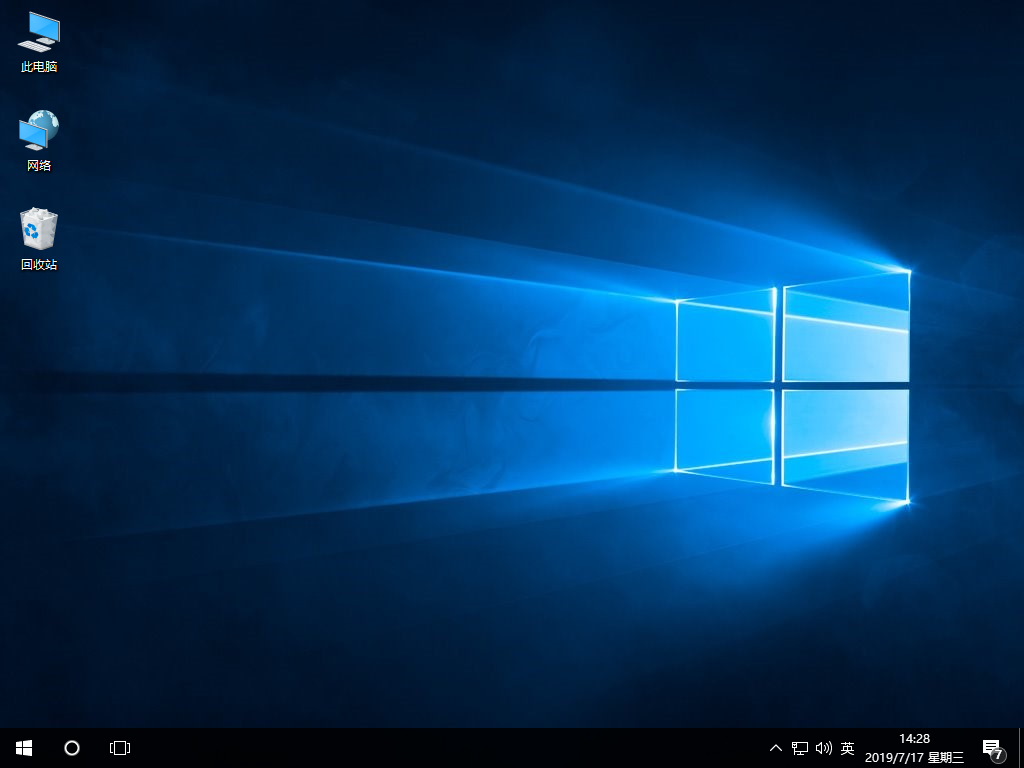
拓展内容:通过咔咔装机一键重装系统教程
1、进入官网下载并安装咔咔装机软件到电脑上,双击打开它,插入空白u盘,选择制作u盘模式点击开始制作。

2、选择需要安装的win10系统,点击开始制作启动盘。

3、制作过程会清除U盘的文件,备份完成后点击确定。

4、软件将会自动制作U盘启动以及将下载系统和备份的资料导入到U盘里面,等待启动盘制作提示完成。

5、之后我们需要重启电脑。

6、将u盘插入需要重装的电脑,开机快速断续的按热键进入快速启动菜单,选择u盘启动项回车。

7、进入pe选择界面,选择01项pe系统进入。

8、选择需要安装的win10系统点击安装到电脑c盘上,点击“立即安装”。安装完成后,拔掉u盘,点击立即重启。


总结:以上关于小熊一键重装系统官网安装教程就介绍到这里了,看完之后希望对大家有所帮助。















